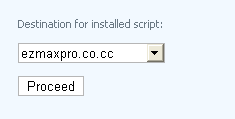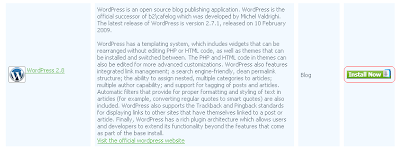බ්ලොග් ලියන ගොඩක් කස්ටිය පාවිච්චි කරන්නේ එක්කෝ Blogger නැත්නං Wordpress. එතකොට URL එක වෙන්නේ mymane.blogspot හෝ myname.wordpress. ඉතින් මේ පිටිපස්සේ තියෙන blogspot, wordpress අයින් කරගන්න පුළුවන් නං ??? ඉතින් අපිට මේකට අපේම ඩොමේන් එකක් පාවිච්චි කරන්න පුළුවන්. මමත් මේක අත්හදා බැලුවේ මේ ළඟදී. මේ තියෙන්නේ මං කරපු විදිය. ඉතින් මේ ලිපියේ වැරදි අඩුපාඩු එහෙම තියෙනව නං දන්න අයියලා නිවැරදි කරන්න ඕනෑ.
මම මේකට යොදා ගන්නේ co.cc ඩොමේන් එකක්. මේක ඇවිල්ලා නොමිලේ ලබාගන්න පුළුවන්. ඉස්සෙල්ලාම www.co.cc සයිට් එකට ගිහිල්ලා තමන් කැමති ඩොමන් එකක් ගන්න පුළුවන්. සමහර විට Top Domain වලට $3 සිට ගෙවන්න වෙනවා. උදා: thilina.co.cc වලට $3 ක් ගෙවන්න වෙනවා . ඉතින් අකුරක් දෙකක් වෙනස් කරලා free එකක් තෝරාගන්න.
. ඉතින් අකුරක් දෙකක් වෙනස් කරලා free එකක් තෝරාගන්න.
මම මේකට යොදා ගන්නේ co.cc ඩොමේන් එකක්. මේක ඇවිල්ලා නොමිලේ ලබාගන්න පුළුවන්. ඉස්සෙල්ලාම www.co.cc සයිට් එකට ගිහිල්ලා තමන් කැමති ඩොමන් එකක් ගන්න පුළුවන්. සමහර විට Top Domain වලට $3 සිට ගෙවන්න වෙනවා. උදා: thilina.co.cc වලට $3 ක් ගෙවන්න වෙනවා

පස්සේ mail address එක දීලා රෙජිස්ටර් වෙන්න. දැන් ඕක ඔහොම්මම තියලා වෙන ටැබ් එකක දෙවනි පියවර කරන්න. තවත් දෙයක් free කියලා වවාගෙන කන්න නං එපා. එතකොට තවත් කෙනෙකුට තියෙන අවස්ථාවක් නැතිවෙයි.
දෙවනියට අපිට web Hosting අවශ්ය වෙනවා. Free Hosting දෙන තැන් ගොඩක් තිබුණත් මේ එකක් ගැන වත් විස්වාස කරන්න නං අමාරුයි. ඒත් අපිට කොයින්ද Hosting ගන්න සල්ලි. මම මේකට ගන්නේ Byethost තව 000webhost, 000space.com, තියෙනවා. දැන් user name, passwaord, mail දීලා රෙජිස්ටර් වෙන්න. පස්සේ Byethost එකෙන් මේල් එකක් එයි. ඒකේ තියෙන ලින්ක් එක ක්ලික් කරලා Hosting එකවුන් එක ඇක්ට්ව් කරගන්න. පස්සේ Control Pannel එකේ Username, password අනං මනං ටික ලැබෙයි. ඒක කොහේ හරි සේව් කරගන්න. එකේ තියෙන්නේ Control pannel තව FTP Server සහ MySQL Database වල username, passwords. (මේල් එකකුත් එයි) Control panel URL එක ක්ලික් කරලා Control pannel එකට යන්න. මේක ඇවිල්ලා Vista Pannel .
දැන් Domains එක යටතේ තියෙන Addon Domains ක්ලික් කරලා ඒකේ තියෙන Name Servers to use කියන එක බලන්න.
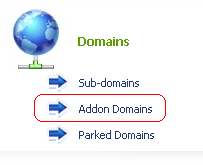

දැන් අර ඉස්සෙල්ලා ගත්තු co.cc ඩොමේන් එකට ගිහිල්ලා Domain Setup ගිහිල්ලා ඒකෙන් Name Server එකට ගිහිල්ලා ලැබිලා තියෙන Name Server ටික දාලා setup ක්ලික් කරන්න.

පස්සේ control pannel එකට ගිහිල්ලා Domain Name

දැන් සේරම හරි හැබැයි දැන් අපිට දවස් තුනක් වත් බලාගෙන ඉන්න වෙනවා.

ඩොමේනය හරියට සෙට් වෙලා නං Destination for installed script: කියන තැන අපි ගත්ත ඩොමේන් එක තියෙන්න ඕනේ.